pycharm import torch
发布时间:2024年01月17日
目录
开始学习Pytorch!?
1 安装
我的电脑 Windows 11
Python 3.11
Anaconda3-2023.09-0-Windows-x86_64.exe
cuda_11.8.0_522.06_windows.exe
pytorch (管理员命令行安装)
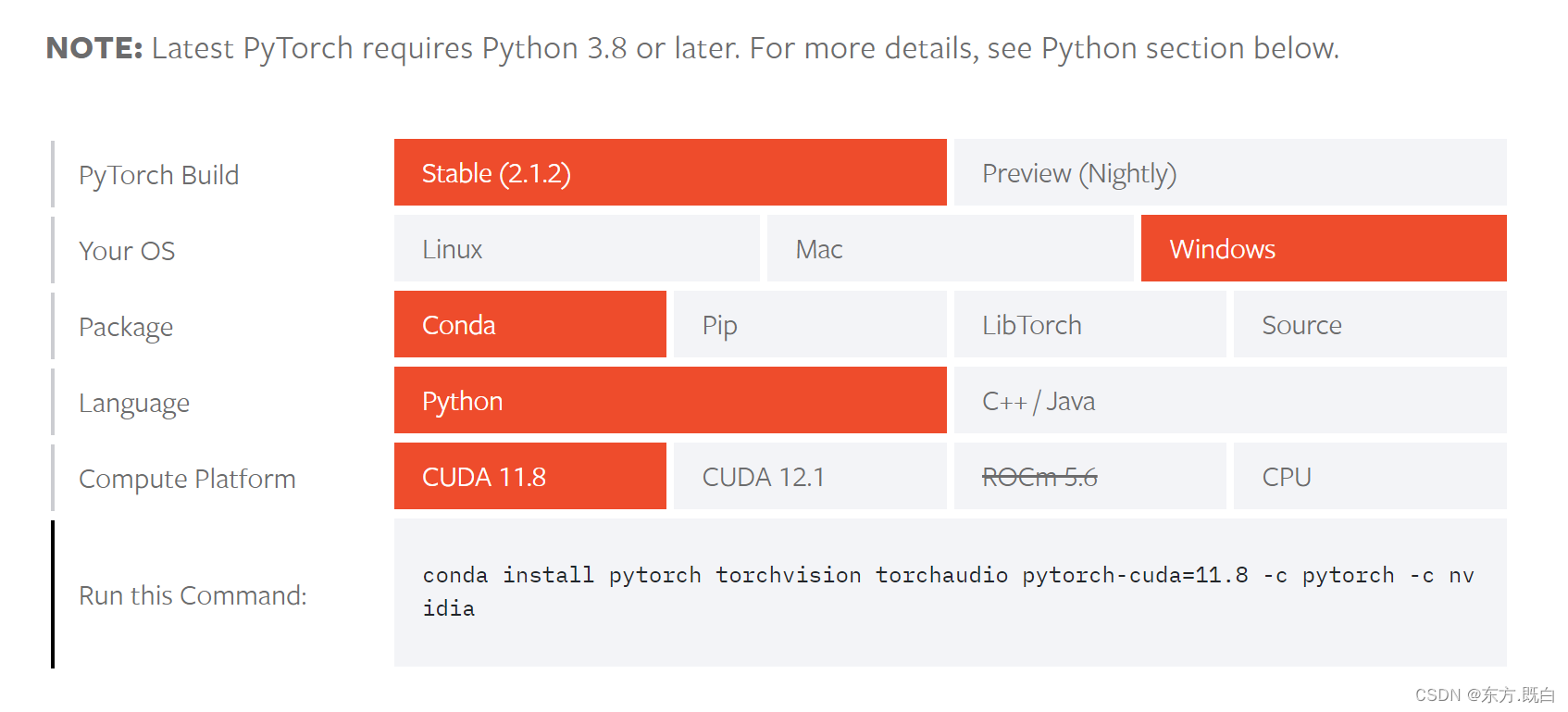
pycharm-community-2023.3.2.exe
2 conda环境配置?
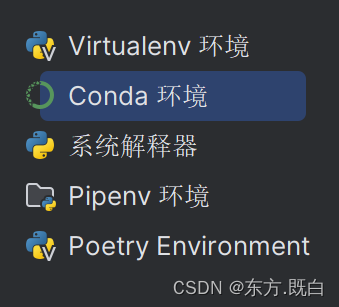
第一个env环境
D:\Users\anaconda3\Scripts\conda.exe
第二个Conda环境
D:\Users\anaconda3\Scripts\conda.exe
3 测试
# 这是一个示例 Python 脚本。
# 按 Shift+F10 执行或将其替换为您的代码。
# 按 双击 Shift 在所有地方搜索类、文件、工具窗口、操作和设置。
import sys
import torch
def print_hi(name):
# 在下面的代码行中使用断点来调试脚本。
print(f'Hi, {name}') # 按 Ctrl+F8 切换断点。
# 按装订区域中的绿色按钮以运行脚本。
if __name__ == '__main__':
print_hi('PyCharm')
print(torch.__version__)
print(torch.cuda.is_available())
# 访问 https://www.jetbrains.com/help/pycharm/ 获取 PyCharm 帮助
文章来源:https://blog.csdn.net/weixin_44270564/article/details/135661523
本文来自互联网用户投稿,该文观点仅代表作者本人,不代表本站立场。本站仅提供信息存储空间服务,不拥有所有权,不承担相关法律责任。 如若内容造成侵权/违法违规/事实不符,请联系我的编程经验分享网邮箱:chenni525@qq.com进行投诉反馈,一经查实,立即删除!
本文来自互联网用户投稿,该文观点仅代表作者本人,不代表本站立场。本站仅提供信息存储空间服务,不拥有所有权,不承担相关法律责任。 如若内容造成侵权/违法违规/事实不符,请联系我的编程经验分享网邮箱:chenni525@qq.com进行投诉反馈,一经查实,立即删除!
最新文章
- Python教程
- 深入理解 MySQL 中的 HAVING 关键字和聚合函数
- Qt之QChar编码(1)
- MyBatis入门基础篇
- 用Python脚本实现FFmpeg批量转换
- 为什么推荐大家使用动态住宅ip?怎么选择?
- Python从入门到精通秘籍二
- 数据结构_小题-1.24
- 在AI人工智能盛行的当下,加速机器学习能给企业带来什么好处?
- HarmonyOS应用开发学习笔记 arkTS自定义弹窗(CustomDialog)简单使用 arkTS弹出框回调、监听
- MySQL之基于代价的慢查询优化建议
- 一文读懂$mash 通证的 “Fair Launch” 规则,将公平发挥极致
- 高防服务器、高防 IP 和高防 CDN 之间有什么区别?
- 玩转QrCode
- 掌汇云 | 公司库开启入驻模式:FoodTalks靠食品雷达实现一本“万”利